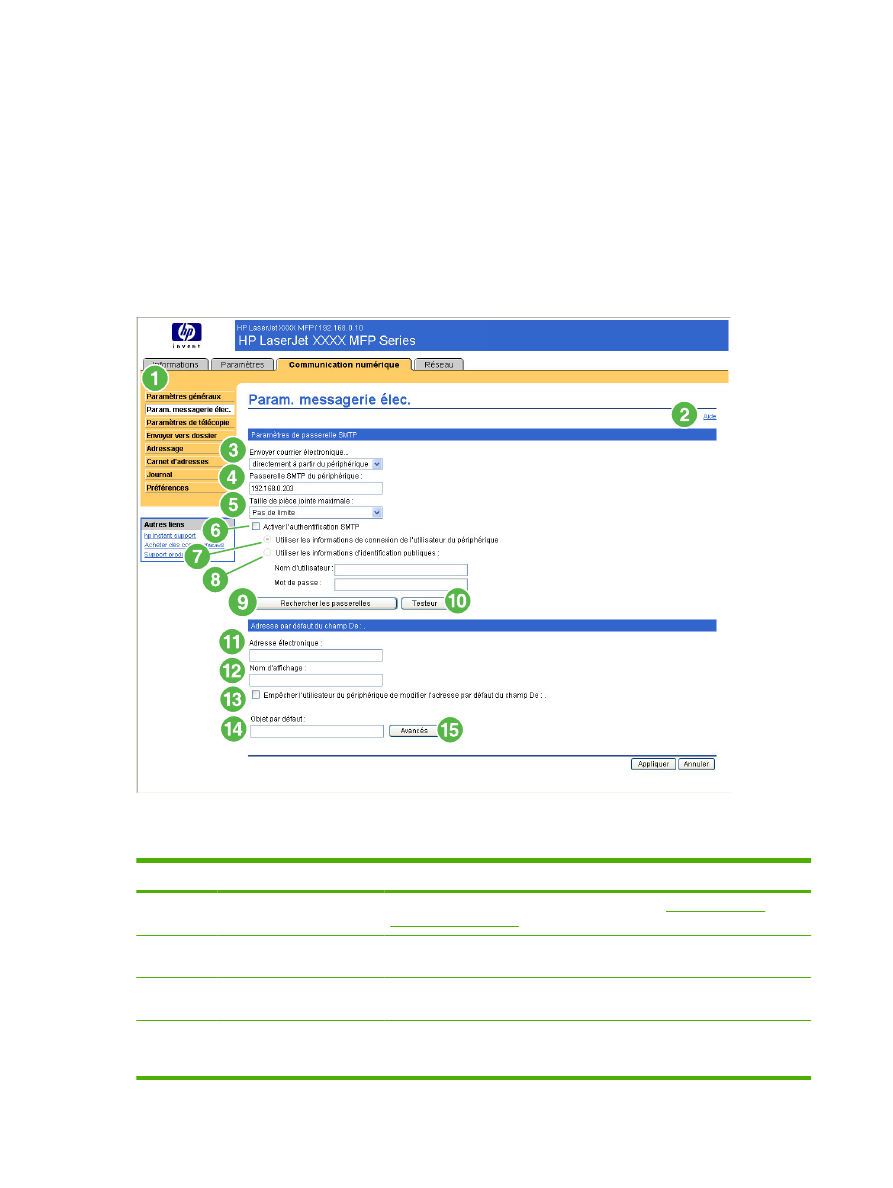
Paramètres de messagerie électronique
Un serveur de passerelle SMTP est indispensable au produit pour le transfert des courriers
électroniques vers une destination. Si la passerelle SMTP ne répond pas ou qu'elle n'a pas été
configurée, le message de type suivant s'affiche à l'écran :
0.0.0.0 ne répond pas ou ne correspond pas à un serveur de passerelle SMTP.
L'écran Param. messagerie élec. permet de configurer les paramètres SMTP, de définir la taille
maximale des pièces jointes ainsi que l'adresse électronique par défaut du produit. Il permet également
de définir un objet par défaut pour tous les courriers envoyés par le produit. L’illustration et le tableau
ci-après indiquent comment utiliser cet écran.
Figure 4-2
Ecran Param. messagerie élec.
Tableau 4-2
Paramètres de messagerie électronique
Numéro
Zone de l’écran
Informations ou possibilités offertes par la zone
1
Onglets et menus du
Serveur Web intégré HP
Pour plus d'informations, reportez-vous à la section
Navigation dans le
serveur Web intégré HP
.
2
Aide
Cliquez sur ce lien pour ouvrir un fichier d'aide contenant des informations
relatives aux écrans de l'onglet Communication numérique.
3
Envoyer courrier électronique Permet d'envoyer des courriers électroniques au serveur de passerelle SMTP
directement à partir du produit.
4
Passerelle SMTP du
périphérique
Saisissez l'adresse TCP/IP ou le nom d'hôte du serveur de passerelle SMTP
en charge des requêtes de courriers électroniques du périphérique. Si vous ne
disposez pas de l'adresse TCP/IP, cliquez sur le bouton Rechercher les
60
Chapitre 4 Définition des options de communication numérique
FRWW
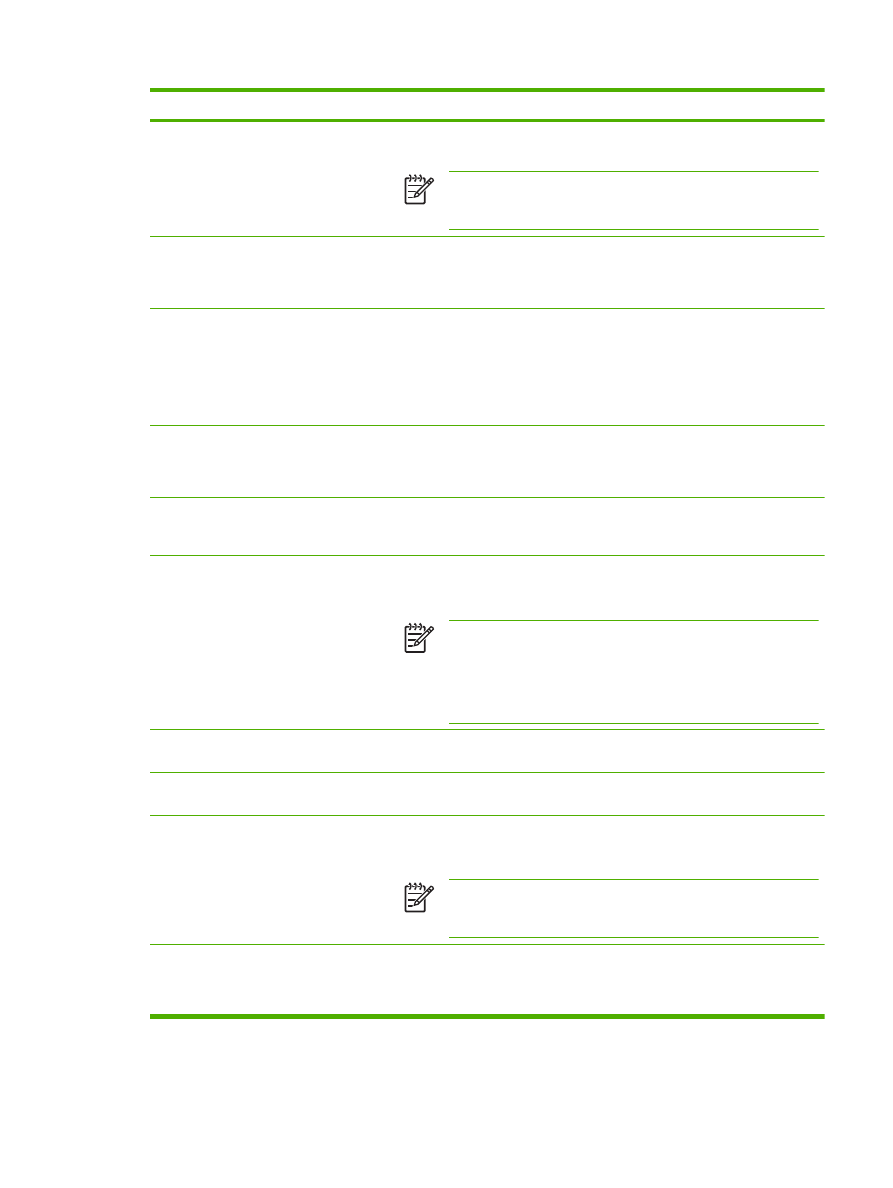
Numéro
Zone de l’écran
Informations ou possibilités offertes par la zone
passerelles pour rechercher un serveur de passerelle SMTP approprié sur le
réseau.
Remarque
Certains périphériques reconnaissent uniquement les
adresses TCP/IP. Dans ce cas, les noms d'hôte sont convertis en
adresse TCP/IP équivalente.
5
Taille de pièce jointe
maximale
Sélectionnez la taille maximale des pièces jointes que le serveur de passerelle
SMTP peut envoyer. Si le produit doit envoyer une pièce jointe de taille
supérieure à la valeur spécifiée, la pièce jointe est divisée en fichiers de plus
petite taille qui sont envoyés dans plusieurs courriers électroniques.
6
Activer
l'authentification SMTP
Utilisez ce paramètre pour demander une authentification SMTP pour le courrier
électronique sortant.
L'authentification SMTP est utilisée pour fournir un nom d'utilisateur et un mot
de passe au serveur SMTP le cas échéant. La plupart des fournisseurs de
service Internet (Internet Service Providers, ISP) exigent ces informations de
connexion.
7
Utiliser les informations de
connexion de l'utilisateur du
périphérique
Vous ne pouvez utiliser ce paramètre que si l'authentification est activée pour
les utilisateurs de SMTP et de périphérique qui ont un compte sur le serveur
SMTP. Utiliser les informations de connexion publiques est le mode le plus
couramment utilisé.
8
Utiliser les informations de
connexion publiques
Utilisez ce paramètre pour définir un nom et un mot de passe uniques pour
l'authentification SMTP du périphérique pouvant être utilisé par tous les
utilisateurs.
9
Rechercher les passerelles
Si vous ne connaissez pas l'adresse TCP/IP ou le nom d'hôte de la passerelle
SMTP, cliquez sur ce bouton pour rechercher un serveur de passerelle SMTP
approprié sur le réseau.
Remarque
Si vous utilisez un fournisseur de services Internet pour
vos services de messagerie, il est possible que cette option ne
fonctionne pas correctement. Contactez votre fournisseur de services
Internet pour obtenir le nom ou l'adresse de la passerelle SMTP ainsi
que le nom d'utilisateur et le mot de passe utilisés pour accéder à la
messagerie.
10
Test
Cliquez sur ce bouton pour vérifier que le serveur de passerelle SMTP spécifié
est valide et opérationnel.
11
Adresse électronique
Saisissez l'adresse électronique de la personne qui fera office d'expéditeur par
défaut.
12
Nom d'affichage
Saisissez le nom que vous souhaitez voir apparaître dans le champ De pour les
courriers envoyés par le produit. Vous pouvez également utiliser ce champ pour
inclure des instructions, comme « Saisissez votre adresse électronique ici. ».
Remarque
Si aucun nom n'est fourni, l'adresse électronique
mentionnée dans le champ Adresse électronique apparaît dans le
champ De des courriers sortants.
13
Empêcher l'utilisateur du
périphérique de modifier
l'adresse par défaut du
champ De :Adresse
Sélectionnez cette case à cocher pour garantir que les utilisateurs généraux ne
modifient pas l'adresse électronique définie par l'administrateur.
Tableau 4-2
Paramètres de messagerie électronique (suite)
FRWW
Paramètres de messagerie électronique
61
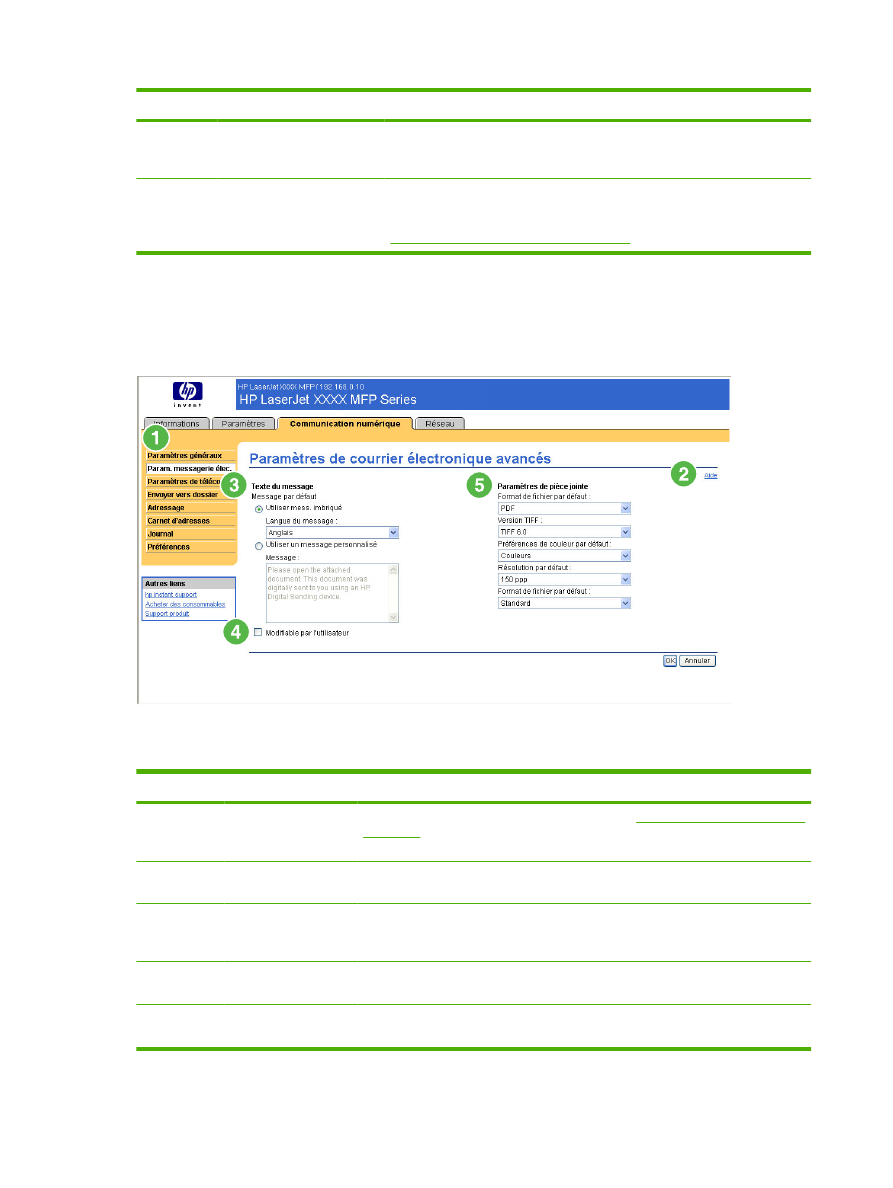
Numéro
Zone de l’écran
Informations ou possibilités offertes par la zone
14
Objet par défaut
Vous pouvez, si vous le souhaitez, saisir l'objet qui apparaîtra sur tous les
courriers envoyés par le produit. Vous pouvez également utiliser ce champ pour
inclure des instructions, comme « Saisissez un objet pour votre courrier. ».
15
Avancés
Cliquez sur ce bouton pour ouvrir un nouvel écran vous permettant de définir
les paramètres du texte et des pièces jointes des courriers électroniques
envoyés par le produit. Pour plus d'informations, reportez-vous à la section
Paramètres de courrier électronique avancés
.